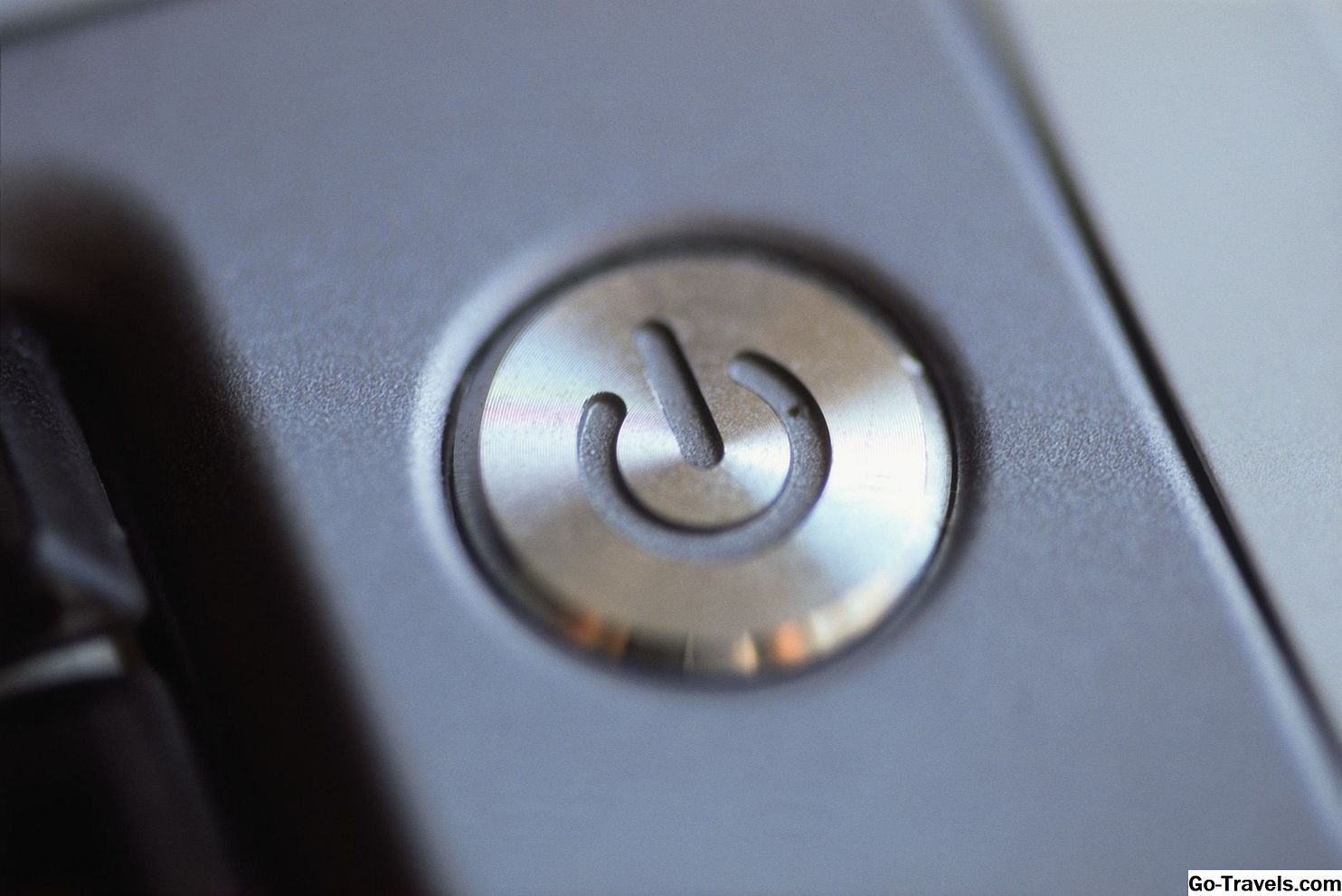Quando ero un bambino, dimenticavo sempre la chiave della mia casa e dovevo ricorrere a una scala e strisciare attraverso la finestra della cucina per rientrare in casa dopo la scuola. Sono sicuro che mia madre si è molto stancata di me che ha buttato via tutte le sue cose dal davanzale della finestra e ha ucciso le piante nella finestra, ma ha sicuramente battuto seduto sul portico anteriore per diverse ore aspettando che tornassero a casa dal lavoro.
Ora che sono adulto, raramente dimentico o perdo le mie chiavi, ma sono riuscito a bloccarmi da alcuni computer e server più di qualche volta.
Quindi la grande domanda è: come ti lasci tornare nel tuo computer senza rompere qualcosa? Beh, non posso prometterti che non romperai qualcosa, ma posso darti alcuni consigli su come tornare indietro
Si prega di notare che questi suggerimenti sono solo a scopo di bravo ragazzo, non garantisco che questi funzioneranno o meno. È del tutto possibile che tu possa perdere tutti i tuoi file provando queste tecniche, quindi usali a tuo rischio. Immagino che se stai leggendo questa pagina sei alla fine del tuo spirito e questa è l'ultima risorsa.
Le istruzioni nell'articolo che stai leggendo ora sono pensate per ripristinare solo i blocchi degli account degli amministratori, e non perché il tuo PC ha contratto un virus informatico, è diventato parte di una bot net o è stato violato.
Per Windows 10/8/7 / Vista / XP
Una delle migliori utility è il Trinity Rescue Kit (TRK). Questa utility gratuita (donation-ware) può aiutarti a recuperare la password dell'amministratore per il tuo computer, ripristinare i file, evacuare un disco morente, eseguire la scansione di malware dannoso del root kit ed eseguire molte altre attività di ripristino di emergenza.
Il Trinity Rescue Kit può essere caricato su un CD / DVD o un'unità USB e deve essere eseguito quando si avvia il computer prima del caricamento di Windows. Devi andare nel setup del tuo computer (utility bios) e scegliere Avvio da USB / CD / DVD prima di tentare di utilizzare questa utility. Se non si imposta il Avvio da USB / CD / DVD, Windows verrà avviato normalmente e TRK non verrà caricato. Assicurarsi di controllare il manuale utente del PC per i dettagli su come accedere alla configurazione / configurazione del BIOS prima di tentare di utilizzare questo software.
Se questo metodo non riesce a controllare questo articolo da 4SYSOPS per diversi altri metodi di recupero dell'account admin.
Per Mac OS X Snow Leopard, Leopard e Tiger
Inserisci il tuo OS X DVD in dotazione con il tuo computer o usa il disco che hai acquistato per aggiornare il tuo OS X originale e riavvia il tuo Mac. Tenere premuto il tasto opzione chiave durante il riavvio fino a quando non vedi il Startup Manager. Fare doppio clic sul Installa Mac OS X icona. Una volta che il programma di installazione è stato caricato, scegliere Utilità e quindi fare clic Ricomincia.
Dopo il caricamento dell'installatore, selezionare Utilità e selezionare Resetta la password. Seguire le istruzioni fornite nell'utilità per reimpostare la password dell'amministratore.
Per Mac OS X Lion e Above
Riavvia il tuo Mac e tieni premuto il tasto Comando e R chiavi non appena inizia il riavvio. Continua a tenere premuti i tasti finché non viene visualizzato il logo Apple.
L'utility di reimpostazione della password è nascosta in OS X Lion ma è ancora accessibile. Dopo aver completato la sequenza di avvio, è necessario visualizzare l'utilità Recovery HD. Una volta nell'utilità, aprire una finestra di terminale e digitare Resetta la password e premere il ritorno chiave. Seguire le istruzioni fornite nell'utilità di ripristino della password per reimpostare la password dell'amministratore.